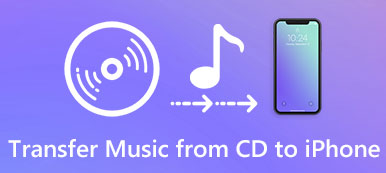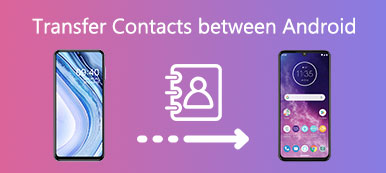Ao navegar na página da Web com o Safari ou outros navegadores no computador, você deve se acostumar com a conveniência que os indicadores trazem para você: visitar um determinado site sem inserir o endereço do site. No entanto, será bastante problemático quando você mudar para um novo computador, mas deseja continuar visualizando o site que você usou para acessar.
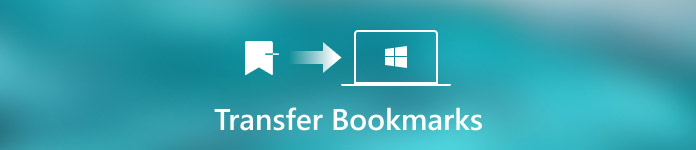
Felizmente, esta passagem está focada em discutir como transferir marcadores de um computador para outro, para que você não precise pesquisar no site visualizado. Dependendo dos navegadores, ele lista três soluções diferentes e você pode escolher uma solução adequada para resolver seu problema. Por favor, continue lendo e aprenda mais detalhes.
- Parte 1: Transferir favorito para outro computador via Firefox Sync
- Parte 2: Transferir favorito para outro computador via Google Chrome
- Parte 3: Transferir o favorito do Safari para outro computador
Parte 1: Transferir favorito para outro computador via Firefox Sync
Siga os próximos passos para aprender como mover seus favoritos de um computador para outro com o Firefox Sync:
Passo 1: Faça o download do Firefox Sync
Antes de mais nada, baixe o Firefox Sync no seu computador e siga as instruções para instalar o programa no seu computador. Você pode encontrar este aplicativo no site oficial do Firefox.
Passo 2: Criar uma conta de sincronização
Após iniciar o Firefox Sync, clique no botão de menu e escolha a opção “Entrar para Sincronizar”. Se você não possui uma conta, preencha o formulário para criar uma conta no Firefox.
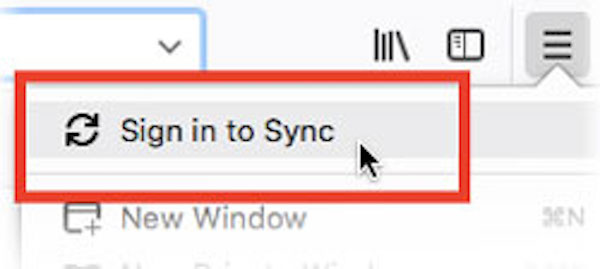
Passo 3: Sincronizar marcadores na sua conta
Em seguida, selecione quais marcadores você deseja transferir para outro computador e clique em OK, e o Firefox Sync começará a sincronizar seus favoritos selecionados.
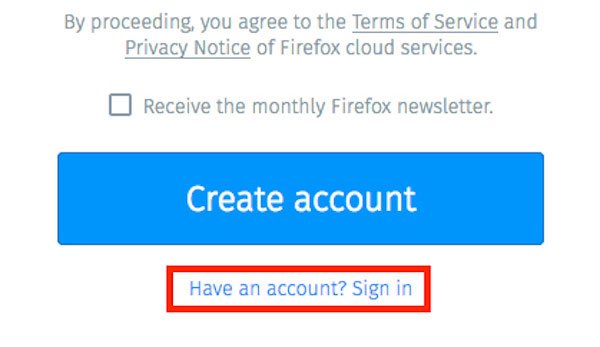
Passo 4: Conecte outro computador ao Sync
Em seguida, vá para a próxima seção e instale o Firefox Sync em outro computador. Faça login na sua conta neste computador e ative a sincronização. Você pode obter os marcadores no segundo computador.
À medida que você altera os marcadores, o Firefox Sync continua atualizando continuamente ao mesmo tempo. Assim, não fornece um verdadeiro serviço de backup, você deve fazer backup para os marcadores, a fim de não perder os dados.
Parte 2: Transferir favorito para outro computador via Google Chrome
Se você quiser usar outro navegador em vez do Google Chrome, o recurso interno Exportar e importar marcadores do Google pode ajudar você a transferir todos os favoritos para outro computador ou outros navegadores.
E aqui está o guia passo-a-passo sobre como enviar marcadores de um computador para outro por meio do Google Chrome:
Passo 1: Entre no gerenciador de favoritos
Navegue até o gerenciador de favoritos nas configurações do Google Chrome e toque na opção “Exportar e importar favoritos do Google”.
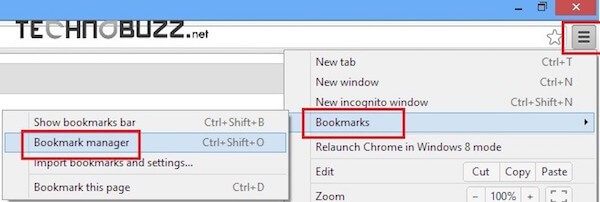
Passo 2: Salvar favoritos no desktop
Em seguida, toque no botão "Organizar" da barra de ferramentas e clique na opção "Exportar favoritos para arquivo HTML" para salvar os arquivos de favoritos em sua área de trabalho.
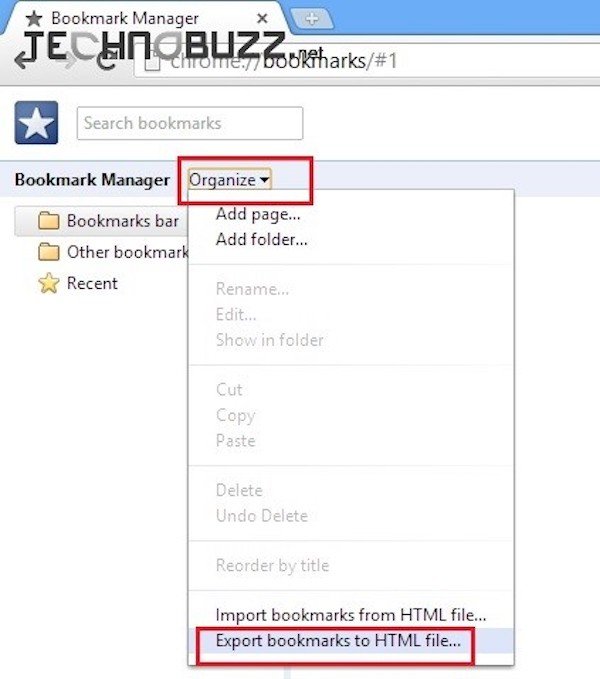
Passo 3: Exportar favoritos do Google Chrome
Agora você pode enviar os marcadores do Google Chrome para o seu novo computador ou salvá-los no seu drive USB.
Passo 4: Importar favoritos salvos
Por fim, selecione a opção "Importar favoritos" do gerenciador de favoritos para importar esses favoritos para o seu novo computador e navegar pelos arquivos salvos.
Parte 3: Transferir favorito do Safari para outro computador
O Safari, um navegador da Apple, é fácil de usar, rápido, versátil e adere aos padrões da Web, o que gera grande popularidade entre os usuários. Se você está acostumado a usar o Safari para visualizar páginas da Web e deseja transferir os favoritos do Safari de um Mac para outro, é possível adicionar o arquivo Bookmarks.plist ao seu novo Mac.
Embora existam as opções "Importar favoritos" e "Exportar favoritos" no Safari, é um tanto tedioso e problemático. A opção Importar enviará seus favoritos selecionados para o Safari como uma pasta, mas você não pode acessar esses sites a partir do menu de favoritos ou da barra de favoritos. Para acessar esses favoritos importados em outro Mac, você precisa iniciar o gerenciador de favoritos e classificar os favoritos manualmente.
Para copiar os favoritos do Safari em um novo computador, existem alguns métodos fáceis:
(1) Você pode colocar o arquivo Bookmarks.plist como anexo de e-mail para enviá-lo por e-mail para o novo Mac e fazer o download e salvar os arquivos em outro Mac para acessar os favoritos.
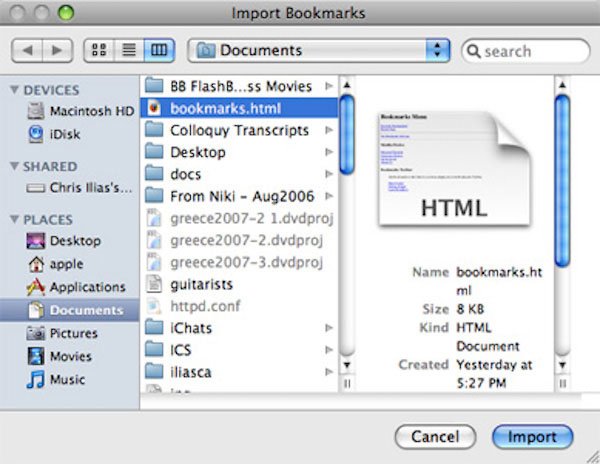
(2) Você também pode sincronizar o arquivo Bookmarks.plist com o serviço de nuvem em uma solução de armazenamento baseada na Internet e baixá-lo da nuvem em outro Mac;
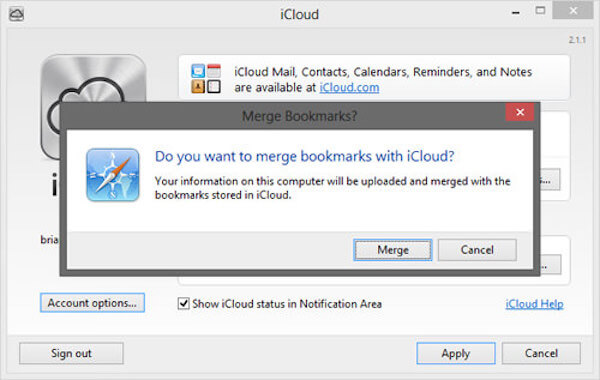
(3) Ou você pode optar por salvar o arquivo Bookmarks.plist em uma unidade flash USB portátil e levá-lo com você para qualquer lugar. Mais tarde, você poderá acessar seus favoritos sempre que precisar deles.
Depois de transferir o arquivo Bookmarks.plist em seu novo Mac, você pode tocar na opção “Restaurar seus favoritos do Safari” no menu Arquivo do Safari para disponibilizar esses favoritos e continuar acessando a página da web que você visualizou antes.
Além disso, depois de movê-lo para outro computador, você pode excluir os favoritos no Mac.
Este tutorial é uma orientação definitiva sobre como mover marcadores de um computador para outro. Aqui você pode aprender os passos detalhados para copiar seus favoritos para outro computador através do Firefox Sync, Google Chrome e Safari. Todas essas soluções 3 são fáceis de aprender e eficientes. Basta selecionar o que combina com seu navegador e transferir seus favoritos!
Não perca: 2 melhores métodos para Excluir marcadores no iPhone e no iPad
Se você tiver algo a acrescentar a este artigo sobre a transferência de marcadores para outro computador, por favor, mostre seus pensamentos e comentários. E não se esqueça de compartilhar esta passagem para seus amigos no Facebook e outros sites sociais, se você gosta deste artigo!